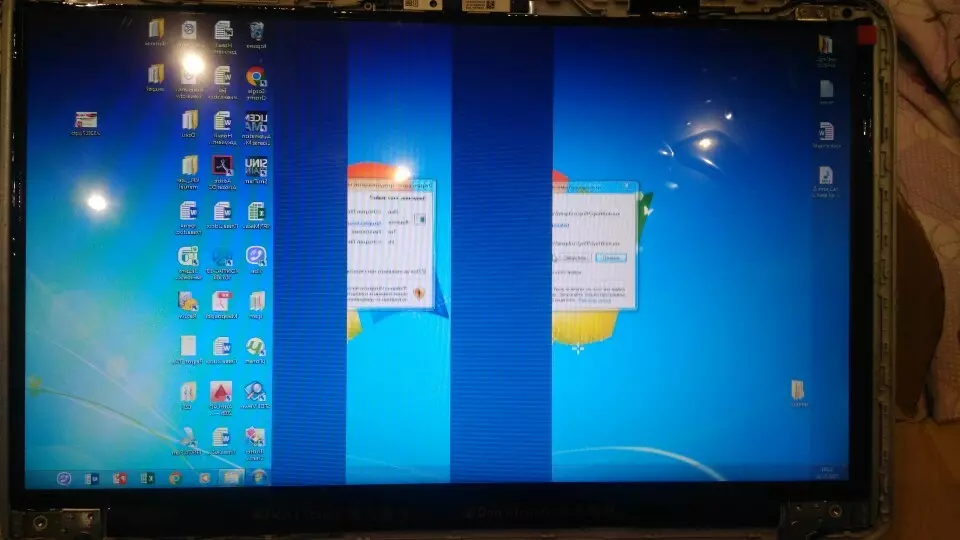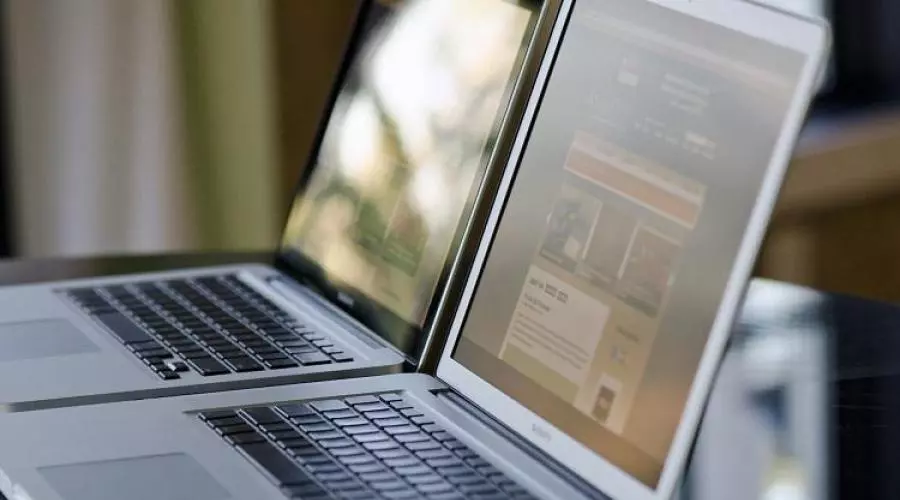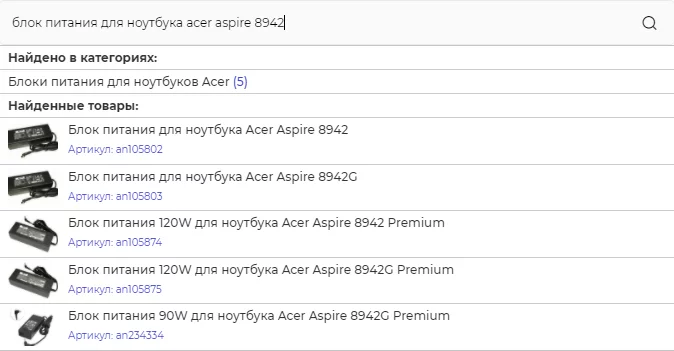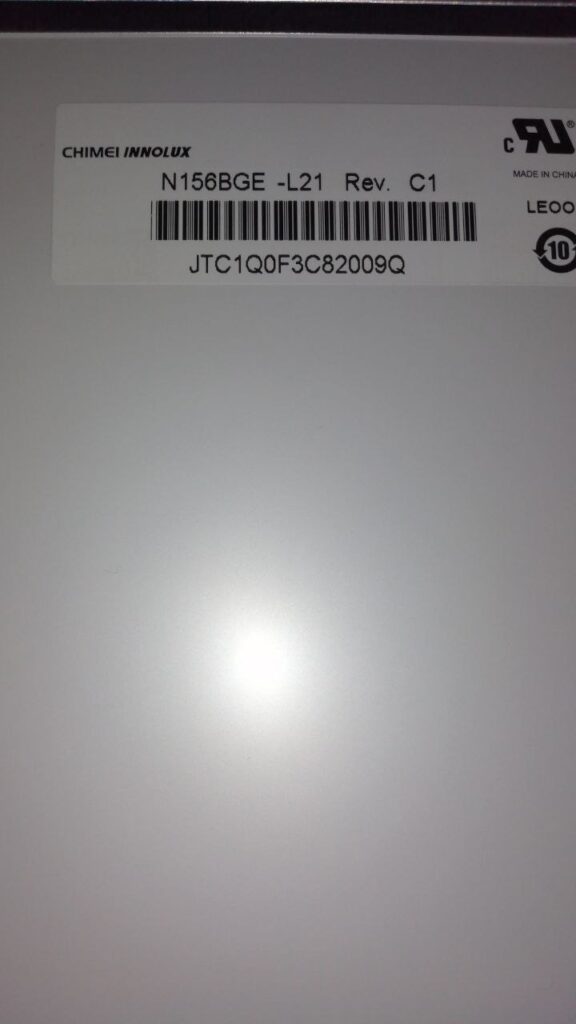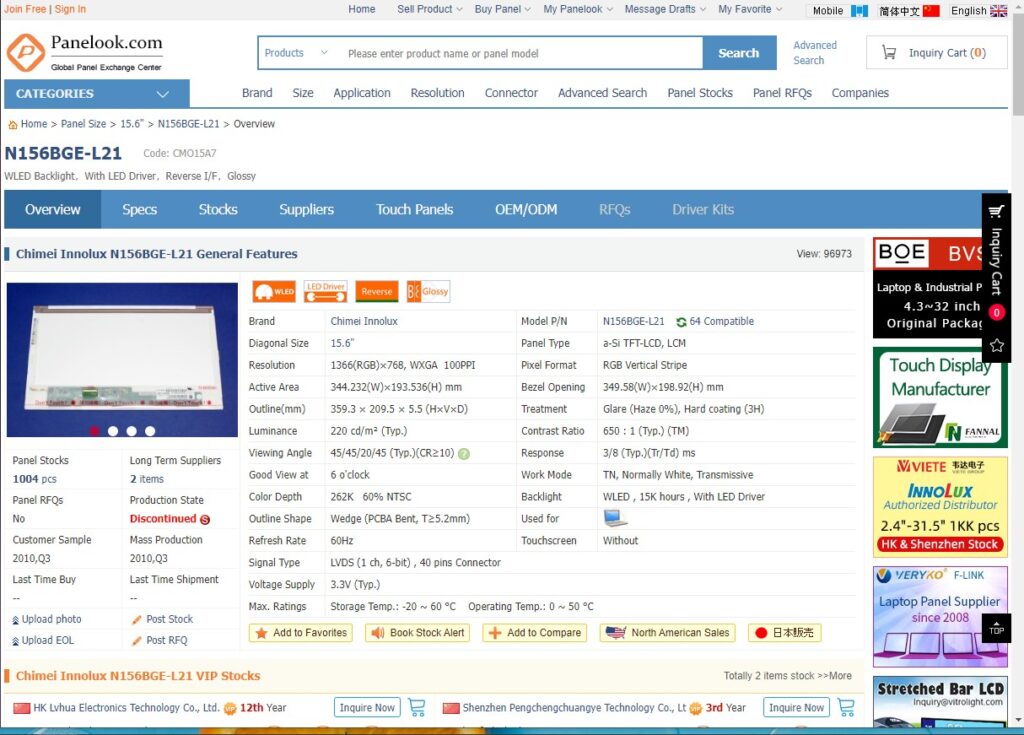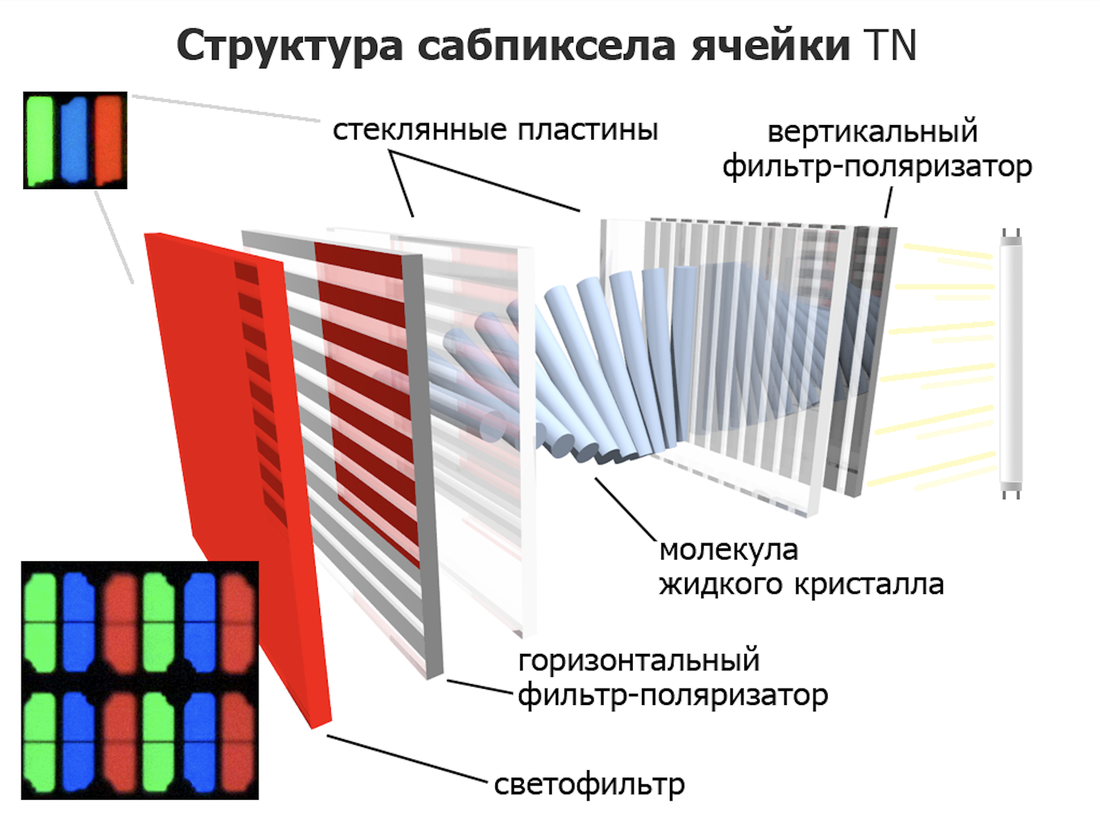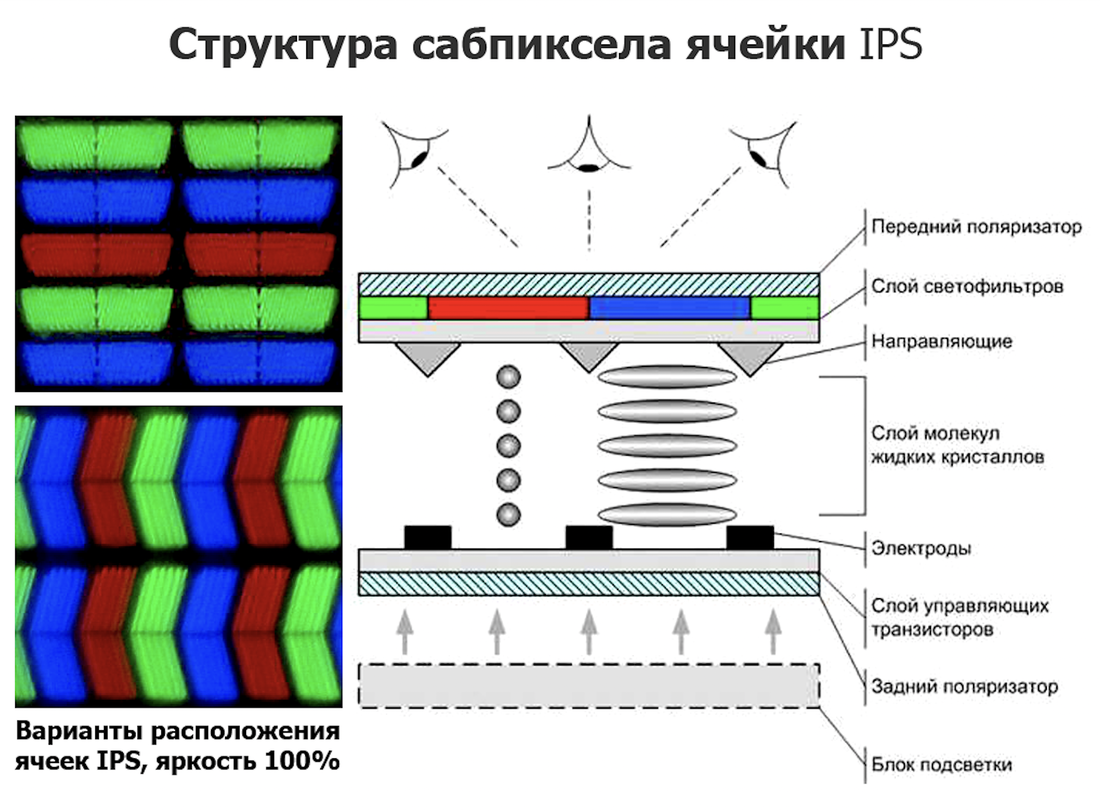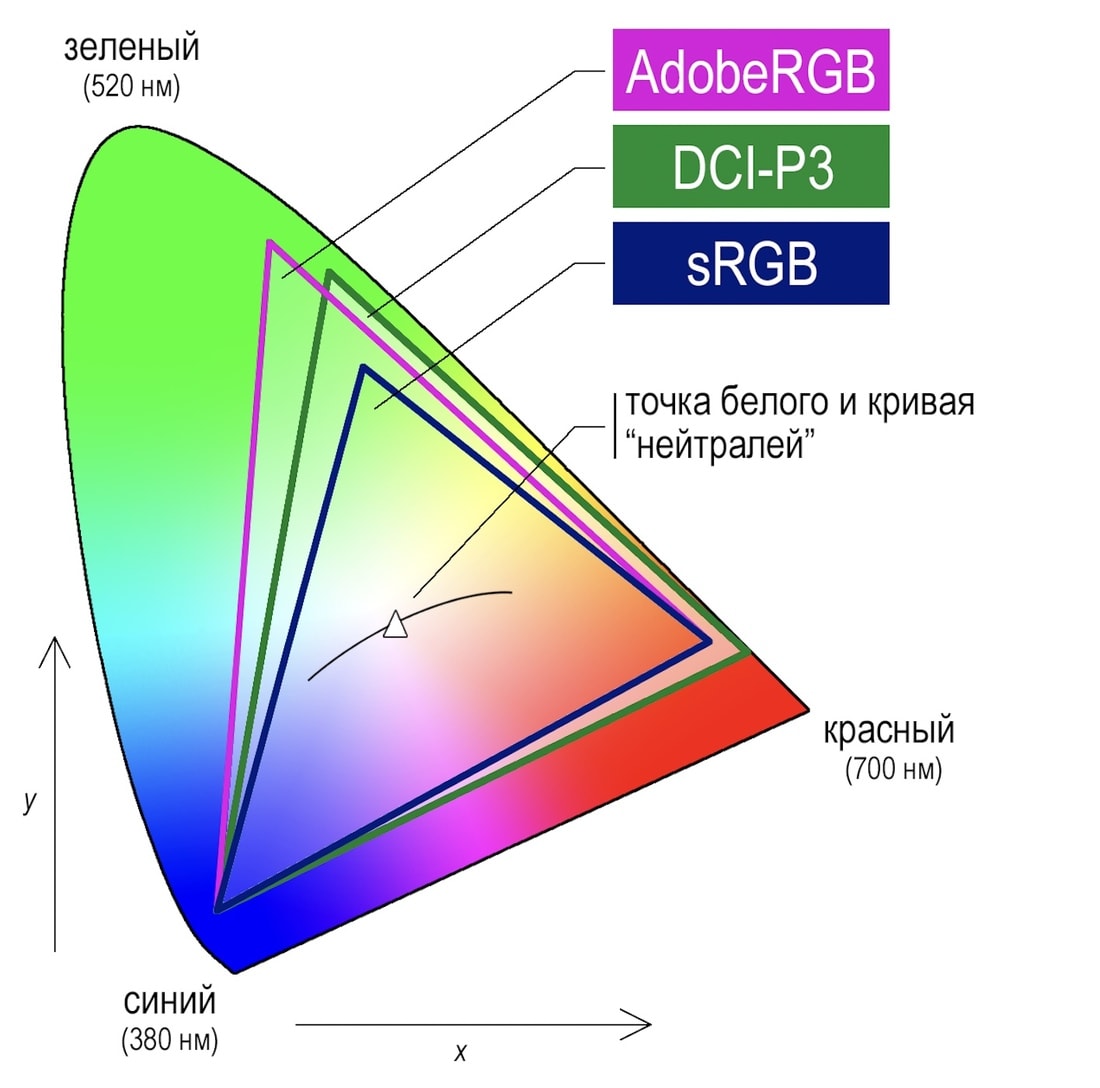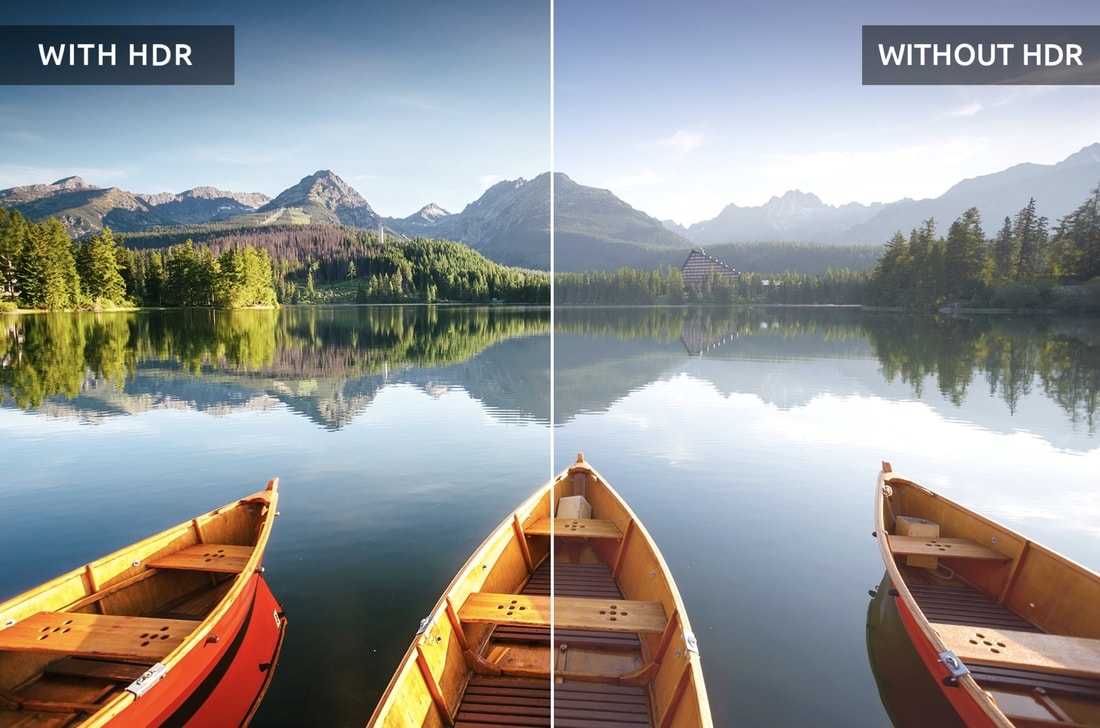Как правильно подобрать матрицу по её параметрам?
В предыдущей статье мы подробно разобрали маркировку матриц, однако иногда возникают ситуации, когда требуемой модели матрицы нет в продаже и в таком случае можно подобрать её аналог – благо, многие модели полностью совместимы между собой. При выборе матрицы необходимо обратить внимание на её диагональ, разрешение, разъём и его расположение, толщину и крепления – именно эти характеристики крайне важны для правильного подбора аналогов.

Диагональ матрицы указывается в её парт-номере – это первые три цифры. Например, матрица LP156WHB(TL)(A1), изображённая на фотографии выше, имеет диагональ 15,6 дюйма: на это указывают цифры 156. Разрешение матрицы тоже иногда отражено в её маркировке, но мы рекомендуем узнавать его с помощью нашего сайта или документации к Вашему устройству: зная модель ноутбука или парт-номер матрицы можно легко найти её разрешение.
Разъём матрицы используется для её подключения к материнской плате с помощью шлейфа: в современных моделях используются разъёмы LVDS (есть модели с 20, 30, 40 или 50 контактами) или eDP (только 30-ти или 40-контактные), а сам разъём может располагаться справа или слева, в зависимости от модели ноутбука. Мы рекомендуем самостоятельно посмотреть расположение разъёма на матрице (например, на фотографии он расположен справа), а его тип и количество контактов лучше узнавать из спецификации матрицы по её парт-номеру – эту информацию можно легко найти на нашем сайте или в интернете. Также стоит упомянуть, что LVDS-разъёмы обычно обозначают только цифрами (например, 40), а в случае с eDP-разъёмами указывается и их тип (например, eDP 30).
С появлением компактных ноутбуков и ультрабуков помимо стандартных матриц производители стали устанавливать более тонкие модели Slim или UltraSlim. Их вполне можно отличить друг от друга визуально, однако на всякий случай лучше перестраховаться и посмотреть толщину Вашей матрицы на нашем сайте или в интернете.
Ну и последним важным параметром при выборе аналога являются крепления матрицы. Как правило, большинство матриц не имеют каких либо дополнительных креплений, но некоторые модели могут оснащаться ушками, располагающимися сверху-снизу, как на нашей первой фотографии матрицы, или слева-справа.
Подводя итоги, можно сказать, что все эти параметры важны для правильного выбора аналога, однако они не гарантируют нормальной работы выбранной Вами матрицы: дело в том, что каждая матрица имеет свой EDID – информацию о параметрах и возможностях, которая хранится на отдельной микросхеме. В некоторых случаях именно эта информация не даёт экрану нормально работать в Вашем ноутбуке, поэтому для правильной работы такого дисплея эту микросхему матрицы необходимо перепрограммировать – эту услугу предоставляют многие сервисные центры.
Несмотря на то, что практически любую матрицу можно перепрошить, на практике намного проще выбрать беспроблемную матрицу из списка совместимых моделей, не забыв сравнить все критические параметры матриц, о которых шла речь в этой статье: это позволит избежать лишних расходов на перепрошивку. Именно поэтому следующая статья этого цикла будет целиком и полностью посвящена совместимости матрицам: мы наглядно представим список аналогов в виде таблиц для самых популярных диагоналей и разрешений, чтобы у Вас не возникло проблем с выбором требуемой модели. Ну им само-собой Вы всегда можете обратиться к специалистам нашего магазина: они подберут полностью совместимую модель матрицы, а заказать её Вы сможете в разделе «Матрицы для ноутбуков».
Жидкокристаллический экран — важная, но довольно хрупкая деталь любого лэптопа. Она может пострадать от механических повреждений и других причин. Если вы видите, что изображение пропало или исказилось, поменялись цвета, скорее всего, проблема именно с этой деталью. Она нуждается в замене. Поменять запчасть самостоятельно сможет даже тот, кто не является специалистом в области техники и электроники. Инструкцию ищите в нашем блоге. А в этой статье рассказываем, как выбрать матрицу для ноутбука и в каких случаях без ремонта не обойтись.
Как понять, что с матрицей что-то случилось
Матрица — это жидкокристаллический экран, который обеспечивает качественную передачу изображения и цветов. Если возникает проблема, она заметна сразу:
- Изображение пропадает полностью, экран тёмный, хотя сам лэптоп функционирует — есть звук, горит индикатор заряда и включения;
- Нарушается цветопередача — картинка становится слишком тёмной или слишком яркой, плохо различимой;
- Появляются точки или полосы. Они могут быть вертикальными или горизонтальными, белыми или более тёмными, чем основные цвета;
- На экране есть трещины или «паутинка»;
- Картинка «двоится», есть тени;
- Не функционирует подсветка.
Почему матрица ломается?
Причины, по которым вам потребуется узнать, как подобрать матрицу для ноутбука, чтобы поставить её на место старой, могут быть разными:
- попадание воды;
- резкое закрытие крышки;
- короткое замыкание;
- удары и другие механические повреждения.
Чтобы избежать проблем, всегда проверяйте, не осталось ли посторонних предметов на клавиатуре, прежде чем опустить крышку. Старайтесь беречь лэптоп от падения или ударов, носите его с собой в специальной сумке, которая фиксирует положение устройства. Если подключаете к сети без батареи, используйте блок бесперебойного питания — он выступит в качестве стабилизатора напряжения и убережёт гаджет.
Как выбрать матрицу для ноутбука — три способа
Существует 3 способа найти подходящую замену:
- По характеристикам.
- По партномеру.
- По модели.
По характеристикам
Первый вариант подойдёт тем, кто готов установить оригинальную запчасть или аналог и знает все параметры изделия. Чтобы подобрать экран по характеристикам, вам необходимо знать разрешение — то есть, количество пикселей в матрице, диагональ (она указывается в дюймах — 10.1, 14.0, 15.6, и так далее), тип поверхности — матовый или глянцевый. Ещё значение имеет подсветка, ламповая или светодиодная, тип устройства — Slim или UltraSlim, способ крепления и разъём. Совпадать должны все параметры, кроме матового или глянцевого покрытия поверхности — это вы можете выбрать сами.
Оба варианта обеспечивают качественное отображение картинки, но матовая поверхность даёт лучший угол обзора.
По партномеру
Чтобы узнать партномер, крышку придётся раскрутить: аккуратно извлечь винтики и убрать пластиковые элементы корпуса. Этот способ подходит, если документация на лэптоп не сохранилась.
Серийный номер комплектующих указан на специальной наклейке, расположенной в задней части экрана. Буквенно-цифровых комбинаций на ней может быть много. Вам нужна та, на которой указана диагональ — то есть, цифры 156, если диагональ равна 15.6 дюймам, 101 — если у вас лэптоп 10.1 дюйм.
На нашем сайте осуществляется поиск по партномеру, так что найти нужную деталь быстро и просто.
По модели устройства
Подобрать матрицу по модели ноутбука — ещё один вариант, который помогает сэкономить время. Введите в поисковую строку на сайте NBDOC запрос «Матрица для ноутбука НАЗВАНИЕ БРЕНДА» и найдите модель своего гаджета.
Меняем экран. Оригинал или аналог?
Важный вопрос для тех, кто собрался ремонтировать технику: искать оригинальные комплектующие или можно обойтись аналогами, совместимыми с устройством? Второй вариант предпочтительней: во-первых, далеко не все производители выпускают матрицы для продажи, во-вторых, на многие старые лэптопы оригиналов попросту не найти. Поэтому выбирайте качественный аналог, который подходит по параметрам, и наслаждайтесь качественным изображением.
Всем привет! В данной статье хочется рассказать, какие бывают виды и типы матриц для ноутбуков, научить диагностировать неисправности матриц, ну и подбирать аналоги неисправным матрицам.
Итак, приступаем.
Содержание
- Виды матриц.
- Виды подключения матриц.
- Подбор аналогов матриц.
Виды матриц.
Всего в мире существует на данный момент четыре вида матриц:
- TN – Twisted Nematic (скрученные кристаллы)
- VA – Vertical Alignment (выровненные по вертикали)
- IPS – In Plane Switching (переключение в плоскости)
- OLED – Organic Light-Emitting Diode (органический светоизлучающий диод).
Давайте разберем каждый вид подробно.
TN – одни из самых дешевых матрицы. Главный недостаток – малые углы обзора по вертикали. При просмотре изображения на TN матрице сверху или снизу, оно становится малоконтрастным и слаборазличимым, что для ноутбуков является критичным и приводит к необходимости двигать крышкой матрицы ноутбука, в попытках подстроить качество изображения. Что, опять таки, неизбежно приводит к износу механизма петель, а иногда и выламыванию. Но данные матрицы обладают быстрым временем отклика, за что их могут любить геймеры.
VA – название этих матриц, говорит само за себя. Эти матрицы уже немногим получше TN матриц. Углы обзора по вертикали у этих матриц очень хорошие, но по горизонтали они всё еще не дотягивают до IPS матриц. Для ноутбуков эти матрицы уже норм, потому как нечасто приходится смотреть на ноутбук сбоку. Также эти матрицы обладают хорошей цветопередачей и небольшим временем отклика, почти таким же, как у IPS матриц. Поэтому такие матрицы вполне годятся для игр, в которых очень важный параметр – время отклика. Но всё-таки VA – это не IPS.
IPS – отличная цветопередача и малое время отклика. IPS матрицы, на сегодняшний день, одно из лучших решений для экрана ноутбука. Но как всегда, есть небольшая ложка дегтя – уровень черного цвета. Матрицы IPS, в отличии от TN и VA плохо блокирует подсветку матрицы, из-за чего вместо насыщенного черного цвета можно увидеть фиолетовый. Особенно это заметно на больших экранах с яркой подсветкой. Но так как матрицы ноутбука, как правило, имеют диагональ 15.6 дюйма, то данный недостаток на такой диагонали не очень заметен. Поэтому большинство современных ноутбуков имеют сейчас IPS матрицу. Развитие технология IPS получила в продолжении, разработанном компанией Samsung, PLS матрицами. Матрица PLS – Plane To Line Switching (переключение из плоскости в линию), в основном, используется южнокорейским производителем в телевизорах, смартфонах и мониторах. Вообще, технологий на основе IPS разработано очень много. Просто IPS – это технология разработанная фирмой LG, поэтому каждый производитель пытается как-то улучшить технологию IPS и создать на ее основе что-то свое: IPS-Pro, AH-IPS, UH-IPS, H2-IPS, H-IPS, P-IPS, S-IPS, AS-IPS, e-IPS, PLS, AHVA, UWVA, AAS, ADS, FFS.
Ну и последний тип матриц – OLED матрицы. OLED матрицы обладают целым рядом неоспоримых преимуществ: настоящий черный цвет, отличная цветопередача, время отклика менее 1 мс, тонкая конструкция – каждый пиксель в OLED матрице светится самостоятельно, поэтому нет необходимости делать подсветку. За счет этого можно добиться нереальной толщины устройства. Но этот же плюс, можно отнести и к минусам. Отсутствует жесткость конструкции – намного легче повредить матрицу. Из недостатков еще стоит отметить то, что такие дисплеи выгорают и они очень дорогие. Поэтому их использование в ноутбуках пока еще является редким.
Виды подключения матриц.
Итак, с видами матриц разобрались. Начинаем разбираться с видами подключения матриц.
- LVDS – low voltage differential signaling (низковольтная дифференциальная передача сигналов)
- eDP – Embedded Display Port (встроенный порт дисплея)
Начнем с того, что у матриц бывают разные разъемы подключения как на физическом, так и интерфейсном уровне. По видам интерфейса разъемы бывают LVDS и eDP. Они похожи по внешнему виду. LVDS бывают 20, 30 и 40 pin. PIN – это количество контактов в разъеме. 20 pin уже практически не встречается в ноутбуках. Такие разъемы были на ноутбуках 10-ти летней давности, но на мониторах и моноблоках такой вид разъемов используется по сей день. eDP бывает 30 и 40 pin. Также при подборе аналогов матриц стоить иметь ввиду, что матрицы могут быть аналогичны по характеристикам, но отличаться по креплениям. Матрицы могут быть как с креплениями (ушами), так и без креплений. Также матрицы могут отличаться по толщине.
LVDS и eDP разъемы совершенно аналогичны внешне, но нужно понимать, что нельзя подключать LVDS матрицу к ноутбуку с eDP интерфейсом и наоборот. Разъем расположения шлейфа на матрице может располагаться как слева, так и справа. Также разъемы могут быть визуально похожи, но отличаться шагом пинов, как пример – 30 pin разъем и 40 pin с меньшим шагом. На OLED матрице такой же визуально разъем, но у него другая распиновка, перевернутая. И подключать его к стандартному 30 pin шлейфу без переходника нельзя.
Подбор аналогов матриц.
Для подбора аналогов матриц можно использовать сайт panelook.com. Мы им пользуемся постоянно. Это огромная база по матрицам, с поиском и возможностью сравнения выбранных матриц. Есть фото матриц и все характеристики.
Для того, чтобы подобрать аналог матрицы, основное, что нужно учитывать это:
- разъем подключения
- тип интерфейса
- расположение разъема подключения
- крепление
- толщина
Если подобрать эти параметры, то вероятность того, что матрица “заведется” в вашем ноутбуке 100%.
Давайте попробуем вбить данные вот этой матрицы (N156BGE-L21) в поиск на сайте panelook.com
Видим следующие характеристики:
Разъем подключения: 40 pin
Тип интерфейса: LVDS
Расположение разъема подключения: слева внизу
Крепление: отсутствует
Толщина: 5.5 мм.
Имея данные по всем этим пяти параметрам, подобрать аналог не доставляет особых хлопот. Если же всё-таки вы испытываете трудности с подбором аналогов, то мастера нашего сервисного центра всегда помогут с выбором и заменой матрицы. В нашем каталоге представлены виды матриц, имеющиеся у нас в наличии. А если вы не нашли нужную матрицу у нас на сайте, то ее всегда можно заказать из Китая. Процесс заказа товара из Китая очень хорошо описан в данном посте.
В следующих постах мы более подробно остановимся на распиновках матриц с интерфейсами LVDS и eDP. А на сегодня – всё. Если есть вопросы – задавайте. Мастера нашего сервисного центра с удовольствием вам на них ответят.
//www.partsdirect.ru/howto/choose_matrix/
Как правильно подобрать матрицу для ноутбука?
Напечатать
Внимание! Некоторые модели ноутбуков имеют матрицы с разными типами подсветки экрана, разрешения и даже диагонали матрицы . Например, ноутбук Dell M1330 может иметь CCFL(ламповую) или LED (светодиодную) подсветку. Compaq R3000 выпускается с двумя разными размерами экрана: 15″ или 15.4″. Macbook Pro 15″ может иметь разные разрешения матрицы и они не взаимозаменяемы.
Вы должны убедиться, что матрица, которую вы выбрали в нашем магазине подходит вам по размеру, разрешению и подсветке.
Как правило, производители не делятся информацией по совместимости матриц между собой, и даже те, которые пишут на своих веб страницах — могут ошибаться, поэтому единственный способ купить 100% правильный дисплей — это убедиться в том, что размер, разрешение, и подсветка такая же как и у оригинального экрана.
Как правильно подобрать матрицу?
- Предварительно требуется извлечь матрицу из ноутбука и посмотреть на её оборотную часть.
- На ней будут видны заводские наклейки с кодами (парт-номера).
- В парт-номере производитель зашифровывает информацию о диагонали и заводе.
К примеру, матрица с парт-номером CLAA101NB01A, из него следует, что диагональ матрицы – 10,1 дюйма, а изготовитель матрицы – CHUNGHWA.
Теперь можно воспользоваться поиском PartsDirect или позвонить на номер 495-223-23-05 для получения информации о наличии искомой матрицы или её взаимозаменяемого аналога. В нашем магазине есть огромный ассортимент матриц, поэтому подобрать и купить нужную матрицу в PartsDirect не составит никакого труда.
Для удобства поиска мы прикладываем список сокращений производителей матриц:
|
Сокращения производителей матриц |
|
|
Acer |
L |
|
AU Optronics |
B |
|
ChiMei |
N |
|
Chunghwa |
CLAA |
|
HannStar |
HSD |
|
Hitachi |
TX |
|
IBM (IDTech) |
IT или IA |
|
LG Philips |
LP |
|
LG Display |
LP |
|
Matsushita |
ED |
|
Mitsubishi |
A |
|
NEC |
NL |
|
Quanta |
KT |
|
Samsung |
LT или LTN |
|
Sharp |
LQ или LM |
|
Sanyo — Torisan |
ТМ или LMJK |
|
Toshiba |
LTM или LTD |
|
Unipac |
UB |
Итак, подведем итоги:
Чтобы подобрать матрицу для ноутбука, следует:
- Извлечь матрицу из компьютера и посмотреть на ее обратную сторону.
- Найти заводские наклейки с парт-номерами.
- Расшифровать код на наклейке и купить матрицу, которая соответствует вашему ноутбуку. К примеру, код CLAA101NB01A свидетельствует о том, что производителем является CHUNGHWA, а диагональ матрицы составляет 10,1 дюйма.
Содержание
- Виды дисплейных матриц для ноутбуков и способ их замены
- Как долго может проработать дисплей ноутбука?
- Срок службы дисплея ноутбука
- Основные виды проблем у экранных матриц
- Как найти матрицу для ноутбука на замену?
- Как найти аналог дисплейной матрицы ноутбука?
- Что делать со старой матрицей?
- Контрастность, охват цвета, IPS или OLED: простой гайд по выбору матрицы ноутбука
- Какие бывают матрицы и что лучше
- Разбираемся в цветовом охвате
- Какой яркости хватит?
- HDR в ноутбуке: нужен или нет?
- Контраст
- Частота обновления
- Как правильно выбрать матрицу для ноутбука
- Нужно ли снимать матрицу, чтобы определить ее тип?
- Как з аказать и купить матрицу к ноутбуку с доставкой по низкой цене
- Как выбрать матрицу для ноутбука на замену
- Матрица — это дисплей ноутбука
- Принцип работы
- Определяем производителя матрицы
- Характеристики матриц
- Различия ламповой и светодиодной подсветки
- Правильно определяем тип и расположение разъёма подключения матрицы
Виды дисплейных матриц для ноутбуков и способ их замены
Современные технологии сегодня позволяют создание разнообразных по свойствам и стоимости экранных матриц для различных девайсов. Самые популярные из них, используемые в старых и новых моделях ноутбуков — LCD и TFT (TN или IPS). LCD-дисплеи являются практически первопроходцами в производстве сфере тонких экранов и используют массив пикселей для создания картинки.
Матрицы TFT (Thin Film Transistor), по сути, представляют собой дальнейшее развитие этой технологии, из которой впоследствии появились TFT TN матрицы и TFT IPS матрицы. Основная конструктивная разница между ними заключается в расположении кристаллов. В TN-дисплеях они расположены спирально, а в IPS — параллельно друг другу. В дальнейшем, учитывая перспективность технологии, появились Super IPS и IPS Retina матрицы — с более быстрым временем отклика и с более качественной цветопередачей соответственно.
Как долго может проработать дисплей ноутбука?
Ни для кого не секрет, что любая электроника имеет тенденцию со временем изнашиваться и выходить из строя, и дисплейная матрица ноутбука не является исключением. Поскольку это самый хрупкий из компонентов лэптопа, чаще всего он выходит из строя по внешним причинам, но иногда он все же доживает до последних дней своей жизни.
Срок службы дисплея ноутбука
Дисплейные матрицы в среднем имеют длительный срок службы, при правильном уходе и правильном использовании он может превысить 10 лет. Таким образом, матрица экрана способна пережить другие компоненты ноутбука, например, батарею, которую в любом случае придется заменить через 2-3 года. Это связано с тем, что пользователь практически не контактирует с матрицей, а во время работы она нагревается в разы меньше остальных компонентов.
Основные виды проблем у экранных матриц
Если отбросить механические повреждения, то у дисплеев на ноутбуках существует не так много явных неполадок. Первыми явными проблемами обычно оказываются битые пиксели на экране, выраженные в виде черных точек. И чем больше их, тем более это становится заметно.
Также часто встречаются проблемы с подсветкой и шлейфом матрицы. Из-за неисправной подсветки появляются хорошо видимые темные пятна или полосы на мониторе. Нарушения целостности шлейфа также оставляют темные полосы на дисплее или искажают цвета. В любом из вышеперечисленных случаев матрица вряд ли сможет работать нормально, так что ее лучше заменить.
Для выбора подходящей запчасти для замены дисплея ноутбука необходимо выяснить несколько вещей о самом лэптопе. Как минимум — модель самого девайса. В первую очередь это нужно для того, чтобы не ошибиться, покупая матрицу для ноутбука, в случае если оригинальной матрицы нет в продаже. Искать ее в любом случае нужно в интернет-магазинах, например, на сайте Parts Plus.
Как найти аналог дисплейной матрицы ноутбука?
Для поиска матрицы от сторонних производителей, например, для ноутбуков Lenovo ThinkPad Edge E555, нужно знать как минимум диагональ (15,6’), “родное” разрешение (HD Ready 1366×768), тип матрицы (slim, не IPS), тип подсветки (диодная) и количество контактов для подключения (30 pin). Также, чтобы дисплей подошел к верхней крышке без необходимости что-то придумывать с креплениями, нужно знать, что у Lenovo ThinkPad Edge E555 установлены две пары защелок — сверху и снизу.
Подобрать подходящий вариант аналога “родной” дисплейной матрицы можно в интернет-магазинах, учитывая все вышеперечисленные характеристики. Например, можно поискать в каталоге Parts Plus. Главное помнить о том, что если характеристики не совпадают, то такая матрица может навредить всему девайсу в целом.
Что делать со старой матрицей?
Если дисплей лэптопа, вышедший из строя, заменили, то его можно спокойно выбрасывать. Но если у вас есть немного времени, то, в зависимости от того, насколько матрица осталась работоспособной, из нее можно сделать несколько полезных вещей. Например, можно собрать простой монитор или даже телевизор в гараж или на дачу. Такой девайс не будет отличаться особым качеством картинки, но, тем не менее, вполне может пригодиться.
Чуть более полезный вариант применения старой экранной матрицы предполагает, что ее подсветка работает нормально. Если здесь все в порядке, то можно без особого труда сделать довольно-таки яркий направленный светильник. Понадобится всего лишь разобрать матрицу полностью, снять одну из двух поляризационных пленок, а затем припаять пару проводов к контактам шлейфа.
А если вы действуете, исходя из принципа “наши руки не для скуки”, то можно даже сделать из старого дисплея простенький сенсорный экран. Достаточно будет купить сенсорную панель и немного повозиться с доработкой напильником. Некоторые энтузиасты даже собирали на базе старой матрицы планшеты.
Источник
Контрастность, охват цвета, IPS или OLED: простой гайд по выбору матрицы ноутбука
При выборе ноутбука покупатели обычно смотрят на процессор, объем оперативной памяти, время работы от аккумулятора, иногда — на модель видеокарты, если речь об игровом ноутбуке. Но есть и еще один крайне важный параметр — тип матрицы. Цветовой охват, контрастность, яркость — все это определяет, какую именно картинку вы получите, и, если параметры неважные, уже ни одно железо не покажет насыщенное и сочное изображение. Мы обратились к специалисту по калибровке мониторов и экранов и узнали все, что нужно иметь в виду при выборе дисплея ноутбука.
Какие бывают матрицы и что лучше
До сих пор иногда встречается старый тип матриц TN, обычно в бюджетных моделях. Их особенность — в пространственном расположении кристаллов-затворов, регулирующих световой поток: они размещаются перпендикулярно плоскости экрана и словно скручиваются для создания разного уровня светимости пикселей.
Главная проблема TN — ограниченные углы обзора, то есть смотреть на экран нужно строго под прямым углом. Даже отклонение в 5 градусов уже приводит к искажению картинки.
Следующий тип — VA-матрица. Здесь отображение цветов уже более равномерное, эффективный угол обзора значительно лучше по сравнению с TN. VA хорошо подходит для домашнего использования: например, когда несколько человек смотрят фильм, все видят картинку одинаково, хотя люди не находятся под прямым углом к монитору. Эффективный угол — +15 градусов при отклонении вверх и −25 градусов при отклонении вниз.
Но VA все равно сильно уступает в сравнении с IPS: в IPS угол отклонения будет уже 45 градусов. С какой стороны ни посмотреть, картинка получается без искажения цветов, темных участков или пересветов. Еще есть альтернативная технология от Samsung — называется PLS. Глобально ее смысл схож с IPS.
Еще иногда можно встретить IGZO-матрицу — этот стандарт разработала Sharp. И IGZO, и PLS — разновидности IPS, если не вдаваться в технические нюансы. Поэтому плюсы и минусы у них такие же, как у IPS. Среди недостатков IPS — со временем снижается яркость, хотя за несколько лет работы это едва ли будет заметно.
Принципиально другой тип матрицы по сравнению с жидкокристаллическими TN, VA и IPS — OLED. С этой технологией вы уже могли встречаться в смартфонах: многие производители переходят на него, потому как картинка выглядит очень насыщенной, яркой и контрастной при самых разных условиях, даже под солнцем. В OLED используются не жидкие кристаллы, а индивидуальные органические ячейки. Яркость каждой из них регулируется индивидуально. Отсюда получаем равномерную яркость, настоящий черный цвет (а не темно-серый), прекрасную контрастность. Скорее всего, OLED вытеснит IPS — по крайней мере в сегменте портативных устройств.
Но проблема в том, что пока что OLED использовать дорого, и такие матрицы встречаются в ноутбуках от 2500 рублей и выше. Другой неприятный нюанс OLED — «эффект памяти». Помните плазменные телевизоры? Долгое отображение статичной картинки (например, логотип телеканала) «отпечатывалось» на матрице. У OLED встречается такая же проблема, хоть она и менее выражена.
В общем, с наибольшей вероятностью выбор будет сделан в пользу IPS-матрицы — сейчас это оптимальный вариант что по количеству предлагаемых моделей, что по картинке и цене. Но надо учитывать: матрицы одного стандарта сильно отличаются по характеристикам, что влияет на качество изображения.
Разбираемся в цветовом охвате
Широко принятый стандарт — sRGB: красный, зеленый и синий. Как известно, смешивание этих цветов в разных пропорциях позволяет отобразить миллионы различных оттенков. Формат sRGB обеспечивает 16,7 млн цветов. Еще один стандарт — Adobe RGB, там целый миллиард оттенков. Но используется он только полиграфистами. Помимо этого, встречается DCI-P3 — новый мультимедийный стандарт. Он выделяется тем, что охватывает больше красных оттенков.
В идеале параметр цветового охвата должен быть не менее 75%. Если, например, указан охват 60%, по сути, вы теряете 40% цветов, которые использовали при создании фильма, игры, фотографии, сайта. При 75% потеря составит 25%, но это будут лишь самые насыщенные оттенки: ярко-голубое небо, сочная зеленая листва, одежда кислотных цветов. На рынке встречаются модели с охватом около 55%, и Михаил называет это откровенно плохим показателем.
— Здесь даже интерьеры будут искажены, ведь нас окружают в основном ненасыщенные цвета. При охвате около 50% то, что мы видим ежедневно, будет выглядеть более бледным.
Важный момент: одна модель ноутбука может предлагаться с разными матрицами — по частоте, разрешению, цветовому охвату. При выборе устройства обратите внимание, с какой именно матрицей оно будет. Обязательно найдите информацию о матрице и цветовом охвате на сайте производителя.
Какой яркости хватит?
Максимальная яркость обычно используется в светлых помещениях под лампами или на улице под солнцем. Нормальная яркость для работы в офисной обстановке — порядка 120—160 нит.
— Все выше — борьба с наружным освещением. Часто люди подстраивают яркость от верха до низа: ставят максимум, а затем уменьшают. При таком методе каждый шаг на уменьшение дается мозгу болезненно, как будто мы слепнем. Нужно делать наоборот: пришли в помещение, привыкли к освещению, на ноутбуке открыли чисто белую картинку, снизили яркость дисплея в ноль и затем повышаете. Когда картинка из серой станет белой, добавьте еще один-два шага яркости — и все, — объясняет Михаил.
Ноутбуки среднего сегмента предлагают матрицы с яркостью 300—350 нит. Этого достаточно, гнаться за яркостью не нужно. Есть лишь одно исключение — HDR, о чем пойдет речь ниже. Еще бывают ситуации, когда люди часто работают за ноутбуком на улице. В таком случае лучше обратить внимание на модели с яркостью 300—400 нит.
Подсветка медленно деградирует по мере использования: срок полного износа подсветки с использованием белых светодиодов (White LED) — 18—19 тыс. часов. Примерно на половине этого времени ослабевание подсветки становится заметным. Можно подсчитать период деградации ноутбука при своем режиме использования, но, скорее всего, устройство вы замените гораздо раньше, чем появятся проблемы.
HDR в ноутбуке: нужен или нет?
HDR — стандарт, который выдает особо красочную картинку благодаря динамической компрессии цветового диапазона. Получается изображение с крайне высокой насыщенностью и контрастом, что максимально приближает его цвета к тем, что мы видим в реальности. HDR используется в видеоконтенте и играх.
Матрицы с HDR должны обеспечивать яркость 1000 нит — это примерно в три раза больше, чем выдает основная масса экранов ноутбуков. Производители решили упростить технологию и ввели что-то вроде компромиссного HDR400. Он достигается уже при яркости в 400 нит. Снизить порог еще ниже нельзя: уже не будет динамического контраста. Правда, иногда бренды обещают HDR и при меньшей яркости (на уровне 250—300 нит), но Михаил уверяет: это фикция.
Проблема в том, что HDR из-за высокой яркости может сказаться на зрении.
— Иногда обращаются люди: говорят, купили телевизор, смотрели всю ночь кино, наутро красные глаза. Спрашиваем, регулировали они яркость телевизора при просмотре фильма в полной темноте или нет. И они отвечают: «А как регулировать яркость?» Такой подход с большой вероятностью приведет к серьезным проблемам со зрением. В темноте убавляйте яркость.
Поэтому некоторые производители делают амбиентную подсветку: за телевизором или монитором идет направленный на стену свет. Таким образом снижается контраст сцены, и глаза меньше устают.
По большому счету, если ноутбук нужен для офисных сценариев использования (веб-серфинг, почта, бухгалтерские пакеты, текстовые редакторы), гнаться за матрицей с HDR нет необходимости: такие модели все еще дорогие, а HDR раскрывает себя лишь в играх и видео.
Контраст
Коэффициент контраста — «врожденная» характеристика матрицы, и увеличить этот параметр невозможно. Чем выше показатель, тем глубже воспринимаются черный цвет и тени на экране при достаточном уровне яркости.
Типичный показатель контраста хорошей матрицы — 1000:1. Михаил объясняет это так:
— Да, хорошие IPS-экраны дают контраст 1000—1200:1, и это отличный показатель, поскольку, к примеру, максимальный контраст отпечатка, созданного на самой качественной бумаге, будет не выше 350:1. Минимально достаточным уровнем контраста для рабочего экрана можно считать показатель 600:1, а вот для мультимедийных задач я бы рекомендовал контраст не ниже 1000:1.
Экран портативного устройства должен быть более контрастным, чем монитор. Есть надежда, что широкое использование мультимедийного стандарта HDR (а в отличие от «компромиссного» HDR400, полноценный HDR требует для себя светимости ни много ни мало 1000 нит), технологии фронтальной подсветки (а не боковой, как в большинстве матриц) либо кардинального решения наподобие OLED (самосветящихся ячеек) приведет к тому, что вопрос достаточной яркости и контраста у экранов ноутбуков отпадет сам собой.
Частота обновления
Кроме стандартной частоты в 60 Гц, встречаются еще варианты на 75, 120 и 144 Гц. Последние обычно предлагаются в игровых ноутбуках и используются в связке с видеокартами, поддерживающими технологию синхронизации FreeSync или G-Sync. Раньше, еще в ЭЛТ-телевизорах, картинка обновлялась целиком, даже если на экране были статичные участки. А теперь происходит обновление лишь тех групп светящихся пикселей, которые меняются.
— Если вы не играете и не просматриваете супердинамичный видеоконтент, беспокоиться по поводу «низкой» частоты обновления экрана в 60 Гц не стоит. Нет никакой нужды в повышении кадровой частоты ЖК-матрицы, если речь идет об обычном (офисном, повседневном) использовании. Даже 75 Гц будет просто возможностью «на вырост», — рассказывает специалист. — У нас бывали курьезные случаи, когда, например, любителей карточных онлайн-игр заботило четкое различение рубашки летящей по экрану карты, для чего специально приобретался ноутбук с экраном частотой 144 Гц.
В действительности высокая частота нужна лишь в играх, и то если речь идет о киберспорте либо частых сетевых матчах: когда нужно подпрыгнуть, развернуться на 180 градусов и за эти доли секунды различить противников в движущейся сцене, а изображение должно остаться четким.
Если подытожить, то оптимальный вариант матрицы ноутбука такой: матрица IPS, охват sRGB не менее 75%, высокая яркость важна только при HDR (не менее 400 нит, а «настоящий» HDR — не менее 1000 нит), частоты обновления хватит и в 60 Гц, а для игр — чем больше, тем лучше. Но, конечно, все зависит от сценариев использования.
Источник
Как правильно выбрать матрицу для ноутбука

Самая обидная причина – купленная когда-то красивая, но слишком мягкая сумка или портфель. Проехавшись в переполненном транспорте, можно не уберечь ноутбук от излишнего давления на крышку. Особенно, если вы положили мышку и зарядку в карман сумки именно с этой, а не обратной стороны. Однако все уже случилось, и нужно срочно приводить свой компьютер в порядок. Если выполнить эту работу самостоятельно, можно сэкономить на услугах специалистов. Готовы?
Как уточнить «диагноз»?
Разбитый или раздавленный экран видно сразу. Но некоторые пользователи пытаются купить и заменить матрицу ноутбука, если он вдруг «погас» и перестал выводить изображение. Учтите, здесь может понадобиться совсем другой ремонт, и установить истинную причину можно только после профессиональной диагностики. Обратитесь в ближайший специализированный СЦ.
Нужно ли снимать матрицу, чтобы определить ее тип?
Если портативный компьютер загружается, но на экране ничего толком рассмотреть нельзя, только частичная разборка поможет достоверно узнать, какую матрицу ноутбука купить вместо испорченной. Можно ориентироваться на модель лэптопа, но некоторые производители ноутбуков способны на «чудеса». Не рискуйте, матрицу лучше снять и рассмотреть этикетку, наклеенную на ее обратную сторону. Для этого:
Как з аказать и купить матрицу к ноутбуку с доставкой по низкой цене
Самая простая часть программы. Свяжитесь с нашим менеджером и сообщите, что сумели прочитать на этикетке. А еще лучше сфотографируйте всю обратную сторону матрицы и пришлите фото на нашу почту. Так будет проще подобрать аналог, если «родной» экран окажется в дефиците. В любом случае, у нас действительно можно заказать экран ноутбука с доставкой по самой низкой цене. Решаем вопрос с оплатой и ваш новый экран уже в пути!
Подключаем, проверяем, собираем и благодарим CHIP за работу
Получив матрицу, ее нужно аккуратно подключить к шлейфам и проверить. Если изображение в норме, действуем в обратном порядке: винты сбоку и вверху, крышка экрана, защелки, винты и резиновые заглушки. Готово? Спасибо за сотрудничество!
Источник
Здесь мы расскажем о том, какие моменты следует учесть при поиске замены вышедшей из строя матрицы.
Матрица — это дисплей ноутбука
Матрица ноутбука – это жидкокристаллический дисплей с ламповой (CCFL) или светодиодной (LED) подсветкой, который предназначен для отображения статической или динамической графической информации, то есть это — монитор.

Общий вид матрицы
Технологии производства матриц определяют такие параметры изображения, как разрешение, яркость, контрастность, углы обзора. Зачастую при выборе ноутбука именно эти параметры в конечном итоге являются решающими.
Фронтальный вид матрицы
Оборотный вид матрицы
Принцип работы
Принцип работы матрицы и её конструкция представлены на рисунке ниже.
Схема работы матрицы
Световой поток от лампы подсветки проходит через светорассеиватель. Светорассеиватель предназначен для равномерной засветки экрана. После прохождения сквозь первый поляризационный фильтр свет поляризуется. Затем свет проходит через стеклянную подложку и слой жидких кристаллов. Стеклянная подложка содержит прозрачные электроды и схемы управления (тонкопленочные транзисторы, которые управляют напряжением на прозрачном электроде, вертикальные и горизонтальные линии данных, конденсаторы, предназначенные для сохранения установленного тонкопленочным транзистором заряда прозрачного электрода).
Дальше идёт общий прозрачный электрод. В зависимости от величины приложенного напряжения между общим и управляемым прозрачными электродами, жидкие кристаллы меняют на определенный угол поляризацию света (угол уменьшается с увеличением напряжения). Таким образом, через второй поляризационный фильтр пройдёт только часть света. Именно так входной видеосигнал от видеокарты, обработанный высокоточной электроникой, формирует изображение пикселя.
Для получения цветного изображения между общим прозрачным электродом и вторым поляризационным фильтром установлены цветные светофильтры основных трех цветов. В этом случае один пиксель цветного изображения формируется с помощью расположенных рядом трёх управляемых электродов.
Строение пикселя.
Определяем производителя матрицы
Производство матриц – высокотехнологичный и наукоёмкий процесс, контролируемый на всех стадиях. Сбор «китайской подделки» исключён.
В мире существует немногим более десятка производителей матриц для ноутбуков. Если вы узнали номер модели матрицы, то без труда сможете определить, кто является производителем: об этом расскажет буквенный код, находящийся в первой части модели (например, B170PW07, где «В» указывает на производителя AUO, а в LTN170BT08 «LTN» — на Samsung).


Определение производителя по названию модели
Давайте познакомимся с производителями матриц для ноутбуков и их кодами:










Характеристики матриц
По типу лицевой поверхности матрицы делятся на 2 типа: глянцевая и матовая. Глянцевая позволяет добиться лучшей яркости, контрастности и сочности цветов, однако, блики от источников света могут затруднить восприятие информации на экране. Такая матрица более маркая и чаще требует очистки. Матовая поверхность минимизирует блики и более устойчива к загрязнениям.

Сравнение отражений объектов в разных типах поверхностей
Диапазон диагоналей выглядит следующим образом: 8.0″, 8.4″, 8.9″, 9.4″, 9.7″, 10.0″, 10.1″, 10.4″, 10.6″, 11.0″, 11.1″, 11.3″, 11.6″, 12.1″, 12.5″, 13.0″, 13.1″, 13.3″, 13.4″, 14.0″, 14.1″, 14.2″, 14.5″, 15.0″, 15.2″, 15.3″, 15.4″, 15.6″, 15.7″, 16.0″, 16.1″, 16.4″, 16.5″, 17.0″, 17.1″, 17.3″, 18.4″, 19.0″, 20.1″. Диагональ матрицы можно узнать из первой числовой части модели (например LTN156AT09 имеет диагональ 15.6″, а CLAA154WB03AN — 15.4″).

Определение размера диагонали матрицы по названию модели
В последнее время наибольшее распространение получили так называемые широкоформатные экраны с соотношением сторон 16:10 (или 16:9). К ним относятся имеющие разрешение 1280×800, 1440×900, 1680×1050, 1920×1200, 1280×720, 1366×768, 1920×1080. Такие мониторы имеют более вытянутую по горизонтали форму, в отличие от устаревших моделей с формами, приближёнными к квадратным. Матрицы ранних моделей имеют разрешение 800×600, 1024×768, 1280×1024, 1400х1050, 1600×1200 пикселей, и соответственно соотношение сторон 4:3.
Следующая иллюстрация показывает соотношение диагонали дисплея и разрешения.

Схема сравнения форматов изображения
Требования к параметрам матриц, которых придерживаются производители, определяются спецификацией группы Standard Panels Working Group (SPWG). В приведенной ниже таблице представлено соответствие между разрешением, соотношением сторон, а также их буквенного обозначения.
При этом матрицы с одной и той же диагональю могут иметь различные разрешения. Например, матрица с диагональю 15.4″ может поддерживать разрешения до 1280х800, 1440х900 или 1680х1050 пикселей. С другой стороны, матрица с разрешением 1366х768 может иметь диагонали 11.1″, 13.3″, 14.0″, 15.6″, 16.0″.
Различия ламповой и светодиодной подсветки
В матрицах используется подсветка для улучшения качества изображения, его чёткости. В настоящее время при изготовлении матрицы применяются две технологии подсветки: с использованием электролюминесцентных ламп с холодным катодом (Cold Cathode Fluorescent Lamp или CCFL) или светодиодов (Light Emitting Diode или LED).
На ранних стадиях технологии производства CCFL подсветка была доминирующей. В настоящее время подсветка с использованием LED составляет ей большую конкуренцию.
В матрицах, изготавливаемых по новой технологии – с LED подсветкой, используют для подсветки светодиоды (белые либо RGB). Принято считать, что такая подсветка даёт более яркие цвета и контрастность изображения, к тому же она является более энергосберегающей и экологически чистой – для её производства не используется ртуть. С другой стороны, при выходе из строя хотя бы одного диода могут появиться незасвеченные области, что сразу скажется на качестве картинки. Преимуществом люминесцентной подсветки является то, что она медленно теряет свои свойства, а также является более равномерной.
Правильно определяем тип и расположение разъёма подключения матрицы
Производители постоянно совершенствуют и меняют свой модельный ряд. При этом есть вероятность, что вышедшая из строя матрица уже не выпускается данной компанией. Тогда на помощь придёт совместимая матрица другого производителя. На данный момент вы уже можете определить диагональ, тип подсветки и поверхности экрана. Дело остаётся за малым: обратите внимание на разъёмы, к которым подключается кабель питания и шлейф от видеокарты. Они стандартизированы, однако различны по размерам. Нас интересует количество контактных ножек у разъёма шлейфа. Их может быть 20, 30 или 40.
Разъём 20 pin.
Разъём 30 pin.
Разъём 40 pin.
Также обратите внимание на расположение разъёмов на задней поверхности. Они должны находиться в схожем месте, чтобы длины кабелей хватило для подключения.
Если следовать этим советам, процесс подбора нужной матрицы займёт минимум времени и сил.
Текст: Павел Петухов
Фото: Евгений Попов, Юрий Велесевич
01.2012

Сжатый газ для очистки труднодоступных мест и деликатных поверхностей от грязи и пыли

Картридж для термопринтера P-Touch с лентой 24мм черный на белом TZ251
Источник